Как увеличить громкость на Андроид через инженерное меню или с помощью редактирования mixer path.xml

Как увеличить громкость на Андроид через инженерное меню или с помощью редактирования mixer path.xml. Вам тоже кажется, что на вашем Android слишком тихий звук? Хотелось бы его повысить? Учимся как увеличить громкость на Android через редактирование файла mixer_path.xmlили инженерное меню.
Вас также раздражает, что на практически всех Android смартфонах и планшетах занижена громкость звука (тихий звук)? Все дело в том, что существуют определённые стандарты которых придерживаются производители при выпуске смартфонов и планшетов. Главное цель этих стандартов «не навредить», но иногда, такая забота только во вред пользователю.
В данной статье научимся увеличить громкость звука редактируя файл mixer_path.xml или с помощью инженерного меню.
Увеличиваем громкость на Андроид — С помощью инженерного меню
Данный способ работает не во всех устройствах, но все же стоит попробовать.
1. Откройте номеронабиратель и наберите специальную комбинацию:

2. Далее найдите и перейдите в раздел Audio
3. В данном меню будут следующие подменю:
- Normal Mode — обычный режим
- Headset Mode — режим гарнитуры или наушников
- LoudSpeaker Mode — громкая связь
- Headset_LoudSpeaker Mode — громкая связь при подключенной гарнитуре
- Speech Enhancement — разговор по телефону
4. Переходим в необходимое подменю
5. Здесь вы обнаружите еще меню и редактируем необходимый:
- Sip — интернет звонки
- Mic — микрофон
- Sph — разговорный динамик
- Ring — звонки
- FMR — FM-радио.
Увеличиваем громкость на Андроид — С помощью редактирования mixer_path.xml
Не во всех абсолютно смартфонах и планшетах есть mixer_path.xml!
Прежде чем начать!
Данная статья подразумевает, что на вашем Android устройстве имеются Root права! Без их наличия у вас ничего не получиться!
Теперь переходим к увеличению громкости на Android.
И так для того чтобы что-то изменять вам понадобиться установленный один из этих предложенных файловых менеджера:
Теперь откройте его и перейдите по пути:
/system/etcВам необходимо найти файл конфигурации

На всякий случай сделайте копию данного файла и начнем его редактировать!
Редактируем mixer_path.xml в Android
Вариант №1 (значения под параметром)
1. Откройте файл mixer_path.xml и ищем вначале строку:
<path name="speaker">
2. Теперь среди этой кучи вам нужно найти:
<ctl name="RX[числовое_значение] Digital Volume" value="[числовое значение]" />Иногда их может быть не одно значения , а два, то редактировать необходимо первый и второй. В данном конкретном примере это будет:
<ctl name="RX7 Digital Volume" value="60" />3. Повышаем value=«[числовое значение]» примерно на 5-10 пунктов (было к примеру 60, стало 70), было:
<ctl name="RX7 Digital Volume" value="60" />стало
<ctl name="RX7 Digital Volume" value="70" />4. Теперь ищем строку :
<path name="headphones">
5. Нас интересует 2 значения:
<ctl name="HPHL Volume" и <ctl name="HPHR Volume"6. Меняем value=«[числовое значение]» /> примерно на 5-10 пунктов (было к примеру 20, стало 30), было:
<ctl name="HPHL Volume" value="20" /><ctl name="HPHR Volume" value="20" />стало:
<ctl name="HPHL Volume" value="30" /><ctl name="HPHR Volume" value="30" />7. После того как вы внесли изменения, сохраняем, выходим и перезагружаем Android;
8. После перезагрузки ваш смартфон или планшет будут звучать громче, чем когда либо, если изменений вам показалось мало, то может еще поднять значения.
Вариант №2 (параметры, общие значение)
Если структура файла mixer_path.xml отличается от предложенного выше варианта, тогда используем этот способ.
1. Ищем строку:
<path name="speaker">
2. Смотрим какие <ctl name=»RX имеют числовые значения, в данном примере:
<ctl name="RX3 ....<ctl name="RX4 ...3. Подымаемся в самое начало файла mixer_path.xml и ищем наши <ctl name=»RX :

4. Меняем значения value=«[числовое значение]» примерно на 5-10 пунктов (было к примеру 84, стало 94), пример:
<ctl name="RX3 Digital Volume" value="84" /><ctl name="RX4 Digital Volume" value="84" />стало:
<ctl name="RX3 Digital Volume" value="94" /><ctl name="RX4 Digital Volume" value="94" />5. Далее меняем вначале документа еще пару значений:
<ctl name="HPHLи
<ctl name="HPHR
6. Подымаем значения, данных параметров примерно на 5-10 пунктов;
7. Сохраняем наши изменения, перезагружаем Android, получаем удовольствие от увеличившегося звука.
инженерное меню и другие способы — «ИнфоСорт»
Сегодня телефоны на ОС Андроид самые распространенные и многие используют его в качестве громкой связи, либо для прослушивания музыки через внешний динамик. Конечно для всего этого более удобно использовать наушники или внешняя блютус колонка, т.к. в них это делать намного удобнее и звук в разы лучше, но иногда гарнитуры или внешней колонки под рукой нет, а звук на телефоне кажется слишком тихим, поэтому мы узнаем как увеличить громкость динамика на Андроиде. Существует несколько способов, одно из них это инженерное меню по которому мы дадим пошаговую инструкцию и сделаем видео обзор, а так же сторонние приложения.

Зачем увеличивать громкость звука?
В принципе, ответ на этот вопрос зависит от личных предпочтений. Кому-то не хватает звука в наушниках или в динамике. А бывает и так, что попадется смартфон с настолько тихим звуком, что звонка и будильника будет не слышно. В этом случае точно нужно увеличить громкость внешнего динамика на «Андроиде». Также бывает и так, что при разговоре собеседника еле слышно. Но это уже будут настройки разговорного динамика, а не мультимедийного. В общем, увеличение громкости звука иногда оправдано. Но в большинстве ситуаций пользователи просто хотят заставить свой гаджет играть громче. И никаких препятствий у них на пути нет. Нужно просто знать, как увеличить громкость динамика на «Андроиде». И для этого есть несколько способов. Кстати, можно точно так же увеличить и громкость наушников. Главное — следовать инструкциям. Тогда все будет в порядке.
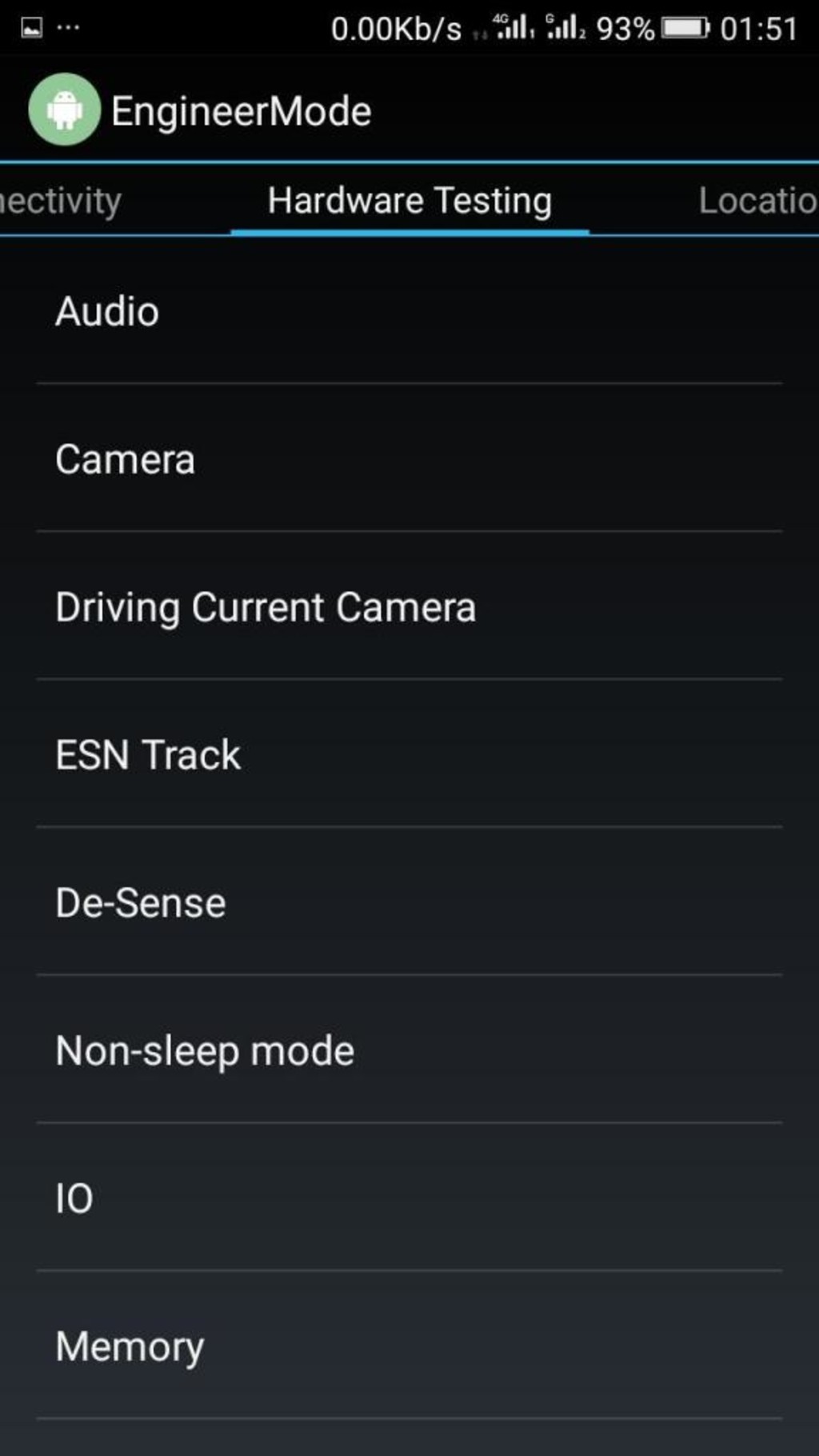
Увеличение громкости динамика через инженерное меню
Стоит сразу отметить, что такая опция доступна только владельцам девайсов на основе процессоров MTK. На тех же девайсах с процессором «Снапдрагон» так просто нельзя войти в инженерное меню «Андроида». Увеличить громкость динамика в этом случае очень просто. Но нужно четко следовать инструкции. В противном случае можно вывести аппарат из строя. Итак, что нужно делать?
- Открываем номеронабиратель на смартфоне.
- Вводим код «*#*#3646633#*#*». Без кавычек.
- Сразу же откроется главное окно инженерного меню. Щелкаем по пункту «MTK Settings».
- Далее выбираем пункт «Audio».
- Для настройки громкости динамика выбираем «Normal Mode». Если нужно подкорректировать громкость наушников, то выбираем «Headset Mode».
- Теперь в поле «Type» выбираем параметр «Media».
- Если нужно получить ответ на вопрос о том, как увеличить громкость разговорного динамика на «Андроиде», то вот он: в поле «Type» выберите «Sph».
- Однако вернемся к мультимедийному динамику. Выбираем «Level».
- Щелкаем один из уровней (от 1 до 14). Каждый уровень соответствует одному делению громкости.
- В поле «Value» выбираем степень усиления. Обычно хватает выставить это значение до 120-125.
- В поле «Max Vol» выставляем значение от 150 до 155.
- Выходим из инженерного меню (простым нажатием кнопки «Назад»).
- Перезагружаем смартфон.
- Проверяем громкость мультимедийного динамика.
Вот и вся премудрость. Так можно увеличить максимальную громкость мультимедийного динамика с помощью инженерного меню. А как увеличить громкость слухового динамика на «Андроиде»? Алгоритм останется точно таким же. Только в 6 пункте в поле «Type»нужно будет поставить «Sph» или «Sph3» вместо «Media».
Видео: инструкция по увеличению громкости через инженерное меню
Увеличение громкости динамика путем редактирования системных файлов
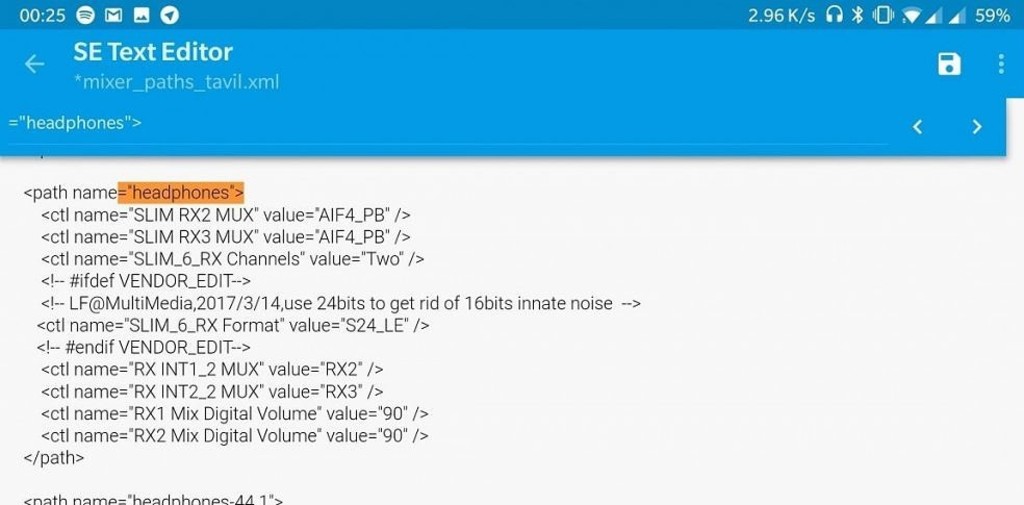
Этот вариант немного сложнее. Но зато он подойдет тем, кто по каким-то причинам не может войти в инженерное меню телефона. Как увеличить громкость динамика на «Андроиде» с помощью системных файлов? Процесс довольно труден. Но зато можно быть уверенными в том, что данный способ стопроцентно сработает. Но перед использованием этого варианта понадобится рутировать аппарат. Иначе до системных файлов не добраться. Получить рут-права можно при помощи приложения Kingoroot. Неплохо работает и Framaroot. Нужно только установить приложение на смартфон, запустить его и нажать всего лишь одну кнопку. Также стоит позаботиться заранее о каком-нибудь файловом менеджере, умеющим работать с рутом. Весьма неплох Root Explorer. Нужно его установить. А вот теперь можно приступать к правке файлов:
- Запускаем Root Explorer и переходим по адресу «system/etc».
- В этом каталоге находим файл «mixer_path.xml» и открываем его с помощью встроенного текстового редактора.
- Ищем строку «RX1 Digital Volume» и в поле «Value» выставляем другое число (к примеру, 84).
- Сохраняем изменения в файле.
- Теперь ищем файл «mixer_paths_mtp.xml» и открываем его.
- Вносим те же правки, что и в предыдущий файл.
- Сохраняем изменения.
- Перезагружаем смартфон.
- Проверяем звук.
Вот так можно увеличить громкость звука на устройствах, которые базируются на процессорах «Снапдрагон» от компании Qualcomm. Данный вариант подойдет весьма немногим, так как он довольно сложен. Одна малейшая ошибка способна убить систему. Поэтому копаться в системных файлах нужно очень осторожно. А еще лучше сделать резервную копию системы перед выполнением этой задачи. Однако есть и другие способы увеличения громкости звука на гаджетах под управлением ОС «Андроид».
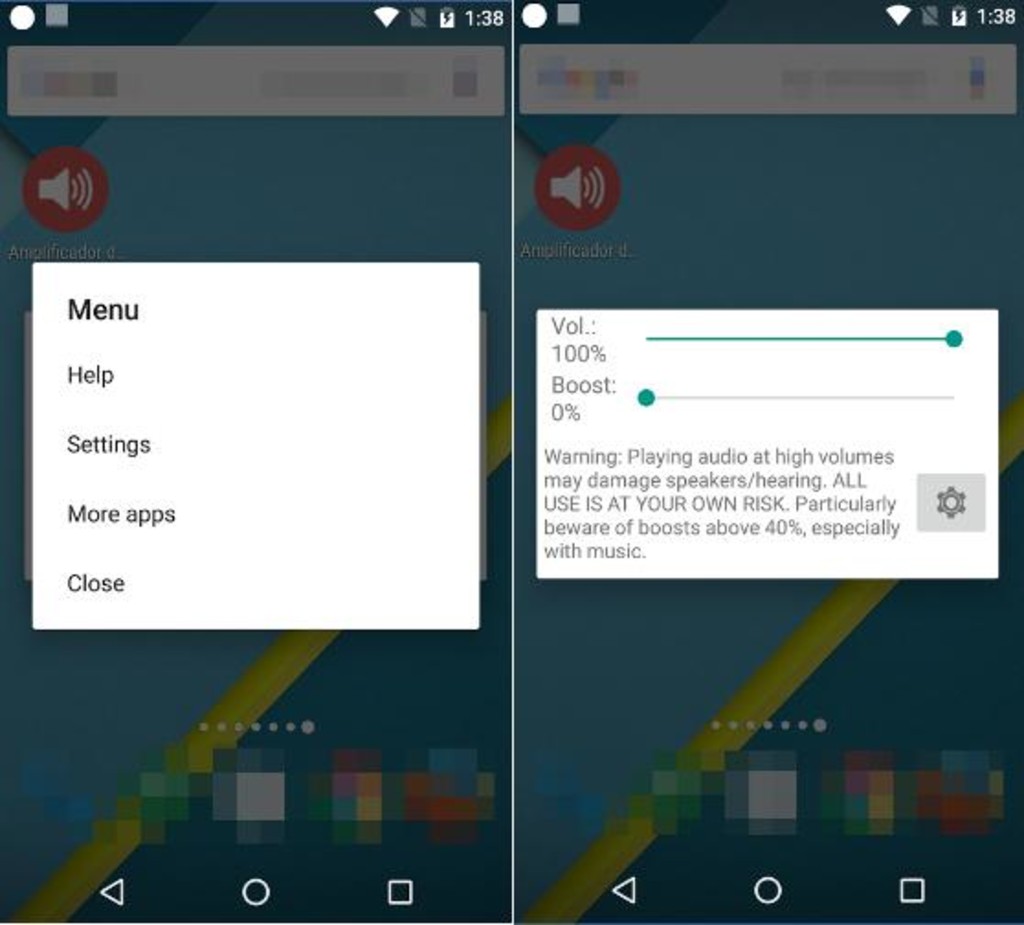
Использование программы Volume Booster GOODEV
Этот способ намного проще предыдущих, но работать он будет далеко не на всех аппаратах. Его суть заключается в установке стороннего приложения и изменения громкости с его помощью. Лучше всего для этих целей подходит утилита Volume Booster GOODEV. Оно реально может увеличивать громкость динамика, но требует для этого наличия рут-прав на аппарате. Все, что нужно — скачать приложение из «Плей Маркета» и установить его, приняв все условия. Затем нужно сделать следующее:
- Запускаем приложение.
- Предоставляем ему рут-права и доступ к настройкам.
- После этого на рабочем столе появится регулятор громкости, отличный от стандартного. Его громкость будет установлена всего на 60%.
- Увеличиваем до нужной громкости и жмем кнопку «ОК».
- Соглашаемся с предупреждением о том, что такой уровень громкости может повредить уши.
- Пробуем воспроизводить какой-нибудь трек.
Это, кстати, один из ответов на вопрос о том, как увеличить громкость динамика на «Андроид 7.0». Данное приложение в теории поддерживает ОС от четвертой версии, но там оно не работает. Нормальная работа начинается с пятой версии. Рассмотрим еще одно интересное приложение.

Использование программы Volume Booster Plus
Утилита под названием Volume Booster Plus тоже способна дать ответ на вопрос о том, как увеличить громкость динамика на «Андроиде». Правда, принцип работы у нее несколько другой, чем у предыдущей утилиты. Эта программа просто выкручивает настройки системного эквалайзера на максимум. С помощью этого и достигается прирост громкости до 20%. Скачать приложение можно в «Плей Маркете». Затем нужно его установить и принять все условия. А использовать программу очень просто:
- Запускаем приложение при помощи ярлыка на рабочем столе.
- В главном окне утилиты будет большое изображение динамика. Жмем на него.
- Некоторое время утилита будет оптимизировать звук.
- Затем красный динамик станет зеленым.
- Настройка завершена. Можно проверять громкость.
Конечно, такой способ довольно спорный, но в некоторых ситуациях и он может помочь. Впрочем, если все предыдущие способы не помогли, то этот точно сработает, так как использует совсем другой принцип. но особенного прироста громкости с его помощью добиться очень сложно. Этот усилитель звука больше для развлечений.

Увеличение громкости во время разговора
Как увеличить громкость динамика при разговоре в «Андроиде»? Это очень интересный вопрос. К сожалению, ответ на него один: только при помощи кнопок громкости. Другого варианта просто не существует. Все, что нужно сделать — это выкрутить громкость до максимума. Если этого недостаточно, то стоит завершить разговор и попробовать увеличить громкость разговорного динамика через инженерное меню. А о том, как это сделать, было рассказано чуть выше.
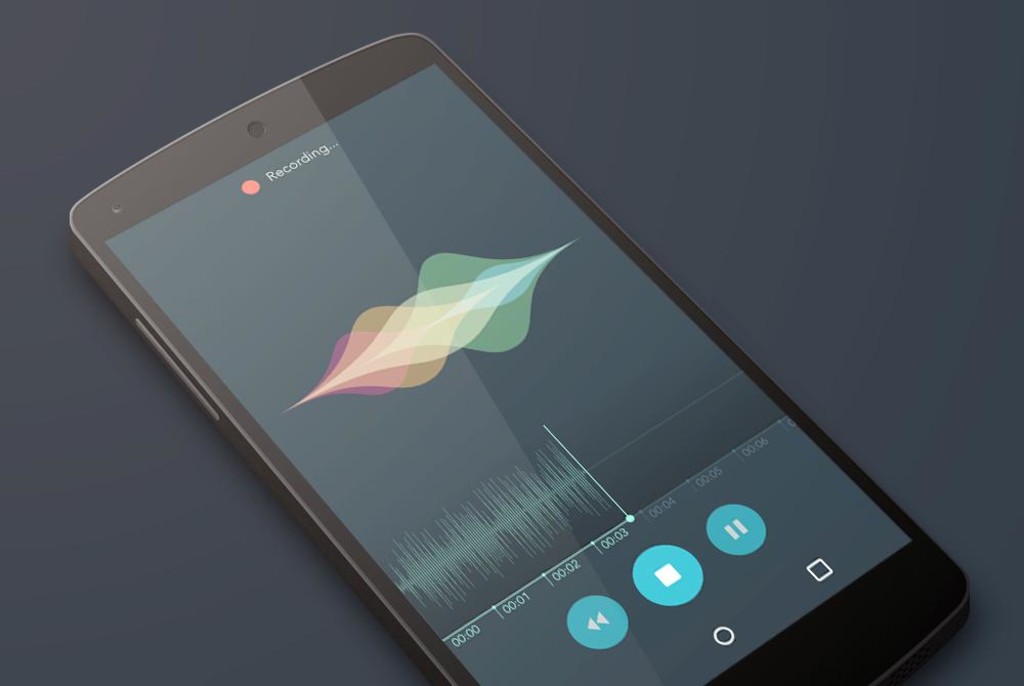
Вердикт
Увеличить громкость динамика на смартфоне под управлением ОС «Андроид» вполне возможно. Для этого есть сразу несколько способов. Какой-нибудь из них обязательно сработает. Наиболее простой — использовать стороннее приложение. Но самых лучших результатов можно добиться только с помощью инженерного меню или правки системных файлов.
Заключение
Итак, из этого материала понятно, что нет ничего проще, как увеличить громкость динамика на «Андроиде». Нужно только выбрать способ, который поможет в случае с конкретным смартфоном. Однако вариант с правкой системных файлов стопроцентно поможет всем.
Недавно мы писали о том, как очистить кэш на Андроиде за 2 шага.
Источники: fb.ru
Как легко увеличить громкость звука на Android (для чипов MTK)
Если на вашем Android устройстве совсем не слышно звук на динамиках или наушниках и есть желание поднять громкость, то с помощью специального инженерного кода можно исправить данную проблему.
Многие производители Android смартфонов и планшетов иногда настолько сильно занижают громкость звука, что порой даже в «вакуумных» наушниках ничего не толком не слышно. Такая громкость выставляется намеренно, чтобы не повредить ваш слух.
Давайте мы сами будем решать, что для нас приемлемо и вернем громкость на необходимый уровень!
Стоит еще раз уточнить, что данная статья рассчитана для тех Android устройств, что работают на чипах (процессорах) MTK от компании Mediatek. Чтобы узнать какой процессор установлен в вашем смартфоне или планшете можете прочитать данную статью.
Увеличиваем громкость звука на Android (для чипов MTK)
- Откройте номеронабиратель в Android и введите одну из следующих комбинаций инженерного кода *#3646633# или *#*#3646633#*#*

- После ввода кода, возможно с задержкой появиться специальное инженерное меню «EngineerMod»

- Листаем на вкладку «Hardware Testing» и выбираем раздел «Audio»

- Для того чтобы увеличить громкость на динамиках выберите «Normal Mode», для того чтобы поднять звук в наушниках выбрать «Headset Mode»

- Выберите необходимое меню «Normal Mode» или «Headset Mode»
- В меню вы увидите пункт «Type», выберите из списка тип «Media»

- Далее вы увидите «Level-ы» и их значения «Value» и » Max Vol «
 поменяйте текущие значения, на те что мы вам предоставим:
поменяйте текущие значения, на те что мы вам предоставим:
Level 0 — Value 45 / Max Vol 160
Level 1 — Value 60 / Max Vol 160
Level 2 — Value 75 / Max Vol 160
Level 3 — Value 90 / Max Vol 160
Level 4 — Value 105 / Max Vol 160
Level 5 — Value 120 / Max Vol 160
Level 6 — Value 135 / Max Vol 160
Level 7 — Value 150 / Max Vol 160
Level 8 — Value 165 / Max Vol 160
Level 9 — Value 180 / Max Vol 160
Level 10 — Value 195 / Max Vol 160
Level 11 — Value 210 / Max Vol 160
Level 12 — Value 225 / Max Vol 160
Level 13 — Value 240 / Max Vol 160
Level 14 — Value 255 / Max Vol 160 - После каждого внесения изменения в каждый Level необходимо нажимать кнопку Set
- Перезапускаем Android и радуемся увеличенной громкости звука
У вас еще остались вопросы? Пишите их в комментариях, рассказывайте, что у вас получилось или наоборот!
Вот и все! Больше полезных статей и инструкций читайте в разделе Статьи и Хаки Android. Оставайтесь вместе с сайтом Android +1, дальше будет еще интересней!
Как увеличить громкость динамика на Андроиде? Лучшие способы

Пытаясь найти способ, как увеличить громкость динамика на Андроиде, вы наверняка зайдете на эту страницу.
И будьте уверены, здесь вы найдете этот способ, причем даже не один.
Оптимальный вариант при этом из предложенного набора способов вам поможет выбрать интуиция или метод «проб и ошибок».
В любом случае, вы будете довольны результатом, а пока приступим к рассмотрению проблемы.

На что стоит обратить внимание?
Проблемы со звуком, так или иначе, могут встречаться с любым устройством – и бюджетным, и достаточно дорогим.
Однако пути решения этих проблем практически идентичны, поскольку программная часть систем одного поколения всегда будет аналогичной, пусть даже и с некоторыми отличиями.
Соответственно, минимальные отличия процесса настройки будут связаны в большей степени именно с особенностями версии операционной системы.
Что касается особенностей звучания самого устройства, то стоит отметить, что отличия звука дорогого и бюджетного устройства будут все равно ощутимыми.
И далеко не все программные средства способны исправить качество звучания динамика бюджетного смартфона или планшета на базе Андроида.
Таким образом, если звук, воспроизводимый таким динамиком, будет увеличен, в противовес этому могут возникнуть аппаратные проблемы.
К примеру, динамик начнет выдавать звук на неразрешенных частотах и в итоге при звучании будут появляться посторонние шумы, в том числе писки, хрипы, треск и, возможно, хлопки.
Поэтому в процессе подбора настроек учитывайте, что подобные проблемы могут возникнуть и старайтесь не допускать ошибок, чтобы сохранить работоспособность устройства.
Стандартный способ решения проблемы
Прежде чем переходить к наиболее жестким мерам контроля параметров смартфона на Андроиде, рассмотрим правила стандартной регулировки громкости.
Отметим, что регулировка громкости может производиться как глобально для всех звуков системы, так и для отдельных приложений, что особенно важно, когда вы вроде бы выставили звук на полную громкость, а вот в медиаплеере композиция воспроизводится тихо.
В данной ситуации все можно решить механическим путем, т.е. используя клавишу-качельку громкости.
Использовать ее нужно не тогда, когда на экране отображается рабочий стол, а именно при запущенном заданном приложении.
К примеру, в режиме разговора будет регулироваться громкость именно для общения, а при просмотре галереи – громкость воспроизводимого видео.
Используя данный метод, большинство пользователей приходит к тому, что в каких-то ситуациях звучание смартфона получается избыточным, а где-то – недостаточным.

Рис. 1 – Клавиша-качелька регулировки громкости
Правильный способ решения проблемы
Второй способ регулировки звука предполагает использование других стандартных средств – программных.
Их функционал ограничивается всего несколькими категориями, которые регулируют громкость звучания:
- звонки;
- разговор;
- системные звуки;
- медиафайлы.
Чтобы добраться до этих регулировок, требуется сделать всего несколько шагов. Первый шаг – найти системное приложение с названием «Настройки».
Его ярлык выглядит как шестеренка независимо от примененной темы оформления.
Далее в выбранном приложении будет доступно системное меню, в котором потребуется выбрать категорию под неожиданным названием «Звонки и вибрация».
Именно внутри нее скрываются шарниры, благодаря которым можно тонко настроить звук каждой из приведенных выше категорий.
Стоит отметить, что наглядность такой регулировки оставляет желать лучшего, несмотря на современный интерфейс.
Однако поиграв с шарнирами, используя короткие и длинные тапы (с удержанием), нетрудно понять, как работает приложение.
При этом, если эти настройки выставить на максимум, это будет лишь граница, которую не позволяет нарушать производитель устройства или разработчик фирменной программной прошивки на базе стандартного Андроида и чтобы их нарушить, требуется применять другие способы.

Рис. 2 – Окно регулировки громкости
Программный способ решения проблемы
Когда встроенных возможностей гаджета кажется недостаточно, первая реакция пользователя – применить сторонние программные средства. Их найдется великое множество в «Play Маркет».
Но прежде чем забивать в его поиск «Увеличитель громкости», стоит обратить внимание на то, что далеко не все программные средства дают полную свободу действий.
Часть приложений имеют достаточно узкий функционал и просто выводят на максимум аппаратную мощность динамиков и микрофонов, что вовсе неверно, а подобного результата можно добиться и скрытыми встроенными средствами, речь о которых пойдет далее.
А пока обратим внимание на то, что при помощи одного приложения можно не только улучшить звук, но и повысить качество воспроизводимого звука благодаря используемым особым программным уловкам.
Поэтому правильнее будет искать не увеличитель громкости, а нечто вроде аудиоцентра или утилиты для настройки звука.
Одной из наиболее удачных подобных программ для Android можно считать Dolby Atmos.
Она имеет интуитивный интерфейс со встроенным эквалайзером, который позволит не только увеличить громкость до максимума, но и настроить звучание по собственному вкусу.
Совет: ищите подобные программы в категории системных приложений. Среди них найдутся и платные, и бесплатные версии на любой вкус.

Рис. 3 – Приложение для настройки звука
Скрытые встроенные средства
Если же платить за регулировку громкости вы не желаете, можно воспользоваться стандартными, но скрытыми от рядового пользователя настройками.
Они доступны в так называемом режиме разработчика или «Engineer Mode». К сожалению, он доступен не для всех прошивок на базе Андроида и доступ к нему защищен.
Каждый производитель гаджета решает сам – использовать собственный код доступа или стандартный, а возможно, и вовсе закрыть доступ пользователя к этим настройкам.
Чтобы это выяснить, необходимо перейти к режиму набора.
Для этого нужно нажать на иконку с телефонной трубкой (у смартфонов обычно располагается в левом нижнем углу рабочего стола), а в появившемся окне выбрать иконку с клавишами подписью «Телефон».
После этого можно ввести код, соответствующий марке производителя, из нижеследующей таблицы:
В заголовках столбцов указаны марки гаджетов, а в заголовках строк – совместимые с ними коды доступа к режиму разработчика.
В этой таблице представлены не все бренды лишь потому, что они используют индивидуальные коды доступа, к примеру:
- *#*#2237332846633#*#* у Acer;
- *#*#2846579#*#* а также *#*#14789632#*#* у
Как за 1 мин увеличить громкость, звук на Android!
Увеличиваем стандартную громкость на android смартфоне
Работа с инженерным меню
После ввода подходящего кода становится доступным режим «Engineer Mode». Его особенностью является то, что команды внутри него представлены исключительно на английском языке.
Поэтому при их выборе необходимо четко понимать, какую именно команду вы выбираете.
Для получения доступа к настройкам громкости необходимо среди окон приложения найти «Hardware testing».
Большинство моделей позволяет сделать это путем перелистывания вбок. В появившемся на экране списке потребуется выбрать категорию «Audio».
После этого станет доступным окно регулировок.
Внутри него потребуется выбрать значение для выпадающего списка с настраиваемым режимом, в котором содержатся значения, и наиболее важные из них – первые:
- Headset Mode – громкость для работы с наушниками или другими динамиками;
- Headset_LoudSpeaker Mode — громкость для работы с гарнитурой;
- LoudSpeaker Mode – громкость громкой связи;
- Normal Mode – режим работы с приложениями;
- Speech Enhancement – громкость разговоров по телефону.
Для каждого из них имеется список виртуальных и физических устройств:
- FMR – FM-радио;
- Media – медиаплеер;
- Mic –микрофон;
- Ring –звонок;
- Sip – сетевые звуки;
- Sph – разговорный динамик;
- Sph3 – дополнительный динамик (есть не у всех моделей).
У каждого из них имеется несколько уровней громкости, начиная с нулевого. Для них вручную и задаются значения.

Рис. 4 – Категории настройки «Audio»
Установка громкости для устройства
Чтобы правильно установить наибольшее значение громкости для виртуального или физического устройства, необходимо перейти в списке к наибольшему уровню, к примеру, 13Level.
Для него в соответствующей ячейке потребуется увеличить стандартное значение на несколько пунктов.
Наибольшее и наименьшее значения, доступные для этого устройства, будут указаны в скобках сбоку.
Все выбранные параметры будут применены немедленно, сразу же после нажатия кнопки «Set», расположенной рядом с ячейкой, куда вводятся числа.
Обратите внимание: каждый Level отвечает за одно нажатие клавишей-качелькой громкости. Поэтому, если вводить значение громкости не в заданном порядке, соответственно, аналогично будет меняться и звук.

Рис. 5 – Форма настройки значений
Увеличиваем громкость на Аndroid до максимума за 2 минуты (increase volume android)
Если вы устали прислушиваться смотря фильм на своем Android смартфоне, собеседник жалуется что Вас плохо слышно – увеличьте громкость динамика до максимума и настройте чувствительность микрофона с помощью инженерного меню Android.
 « Предыдущая запись
« Предыдущая запись  Следующая запись »
Следующая запись »Как увеличить громкость на Андроиде через инженерное меню
Вы решили увеличить громкость своего смартфона или планшета, потому что по стандарту вас не устраивает громкость его звучания? Даже если вы уже выставили все настройки по максимуму для громкости, система может еще немного увеличить его уровень, потому что на системном уровне он установлен, допустим, на среднем значении. Такая практика присуща всем производителям и ОС, в том числе и в Андроид. Но учтите, что на максимальных настройках динамик телефона в скором времени будет хрипеть, сопеть, а, быть может, и вовсе перестанет работать, т.к. нагрузка существенно увеличивается.
Внимание! Если вы решили изменить несколько настроек в инженерном меню, мы вам настоятельно рекомендуем создать полную копию всех файлов на своем телефоне, а также сделать скрины меню в таком виде, как оно было настроено первоначально. После некоторых изменений телефон может давать сбои или работать не совсем корректно. Например, случаются ситуации, когда при телефонном разговоре вы слышите не собеседника, а себя или динамик после изменений громкости хрипит и кроме этого хрипа ничего не слышно.
Вход в инженерное меню
И так, для работы с уровнем громкости, будь-то увеличение или уменьшение, сначала необходимо войти в инженерное меню. Все способы, как это может сделать любой пользователь Андроид, мы рассмотрели в этой статье.
Процесс входа в данное меню возможен через специальные программы, доступные для скачивания в магазине Google Play, или же с помощью вот таких команд, которые нужно вводить в режиме набора номера:
- Код *#*#54298#*#* – аппараты на базе процессора МТК (первый вариант)
- Код *#*#3646633#*#* – аппараты на базе процессора МТК (второй вариант)
- Код *#*#8255#*#* или *#*#4636#*#* – аппараты компании Samsung
- Код *#*#3424#*#* или *#*#4636#*#* или *#*#8255#*#* – смартфоны HTC
- Код *#*#7378423#*#* – смартфоны Sony
- Код *#*#3646633#*#* – смартфоны Fly, Alcatel, Philips
- Код *#*#2846579#*#* – смартфоны Huawei
Процесс увеличения громкости в инженерном меню
Пошаговое руководство:
- Итак, вы успешно вошли в инженерное меню с помощью любого из выше представленных кодов. Теперь на экране необходимо выбрать вкладку «Инженерный режим», далее «Инженерное меню процессора» и листать список до тех пор, пока не появится пункт – Hardware testing.
- Далее ищите пункт Audio. В нем вы увидите такие разделы:
- Выбираете Normal Mode.
- Далее в поле под названием Tipe выбираете к чему именно желаете прибавить громкости:
- Здесь будет несколько вкладок со значениями. Не рекомендуем вам поднимать их значение до максимума, иначе аккумулятор устройства будет разряжаться намного быстрее и динамик выйдет из строя или будет работать с шумом. Оптимальный вариант – увеличение значений на 10-30 единиц.
- Как только настроили конфигурацию, нажимаете Set.
Также помимо уровня громкости в инженерном меню есть и другие пункты, например, опции для работы с наушниками, перепрограммирование клавиш, режим громкой связи, различные тесты вашего смартфона и многое другое. Более детально о каждой опции вы можете почитать на специализированных форумах, ведь для каждой модели инженерное меню может немного отличаться.
Как увеличить громкость на андройд?
Большая доля времени в общении с гаджетом отводится на общение, прослушивание музыки и просмотр видео. Поэтому одним из главных требований пользователей при покупке смартфонов является качество звучания аудиофайлов и удобство настройки звука. Отзывы большинства пользователей свидетельствуют о том, что разработчики ОС Android значительное количество звуковых возможностей убрали подальше от посторонних глаз – в инженерное меню.

Для настройки звука в Android существует множество вариантов
В отличие от уровня звука в наушниках, регулировка громкости внешнего динамика производится самостоятельно. Для этого существует несколько возможностей:
- с помощью встроенного менеджера изменения параметров;
- через инженерное меню;
- с помощью сторонних приложений.
Выбрать путь увеличения громкости динамика несложно. Главная задача – оценить удобство и эффективность каждого из трёх возможных способов.
Как через встроенное меню увеличить громкость динамика на андроиде
В смартфонах топ-класса проблем с громкостью звука значительно меньше, нежели у гаджетов бюджетной линейки. В недорогих гаджетах редактирование звука аппаратными средствами управления может незначительно улучить качество звучания. Это происходит потому, что стоковый плейер и музыкальные программы в Android – не очень высокого качества. Эквалайзер активен только при прослушивании музыки через наушники. Поэтому очень часто возникает необходимость регулировки звука аппаратными средствами в смартфонах с тихим звуком.
Для того, чтобы увеличить как громкость телефона, так и качество звучания, необходимо:
- Наличие root-прав.
- Менеджер с функцией открытия системных файлов.
Очень удобным в управлении при работе с системными папками смартфонов является Root Browser. С его помощью можно легко достичь желаемого результата.

Root Browser – продвинутый файловый менеджер для работы с root-правами
Прежде, чем начать работу с программой, необходимо обязательно сделать резервное копирование файлов. Это убережёт пользователя от потери нужной информации.
Пошаговая инструкция по регулировке уровня звука выглядит следующим образом:
- Открыть программу и зайти в папку /system/etc.
- Отыскать файл с наименованием mixer_path.xml.
- Открыть файл и приступить к редактированию.
Для этого нужно отыскать строку:
<ctl name=»RX[числовое_значение] Digital Volume» value=»[числовое значение]» />
Для регулировки звука необходима строка с такими данными:
<ctl name=»RX7 Digital Volume» value=»60″ />
Предел увеличения значения value – 5-10 единиц. На выходе строка должна выглядеть следующим образом:
<ctl name=»RX7 Digital Volume» value=»70″ />

Редактируемый системный файл уровня звука
По завершении данной операции необходимо найти аналогично отредактировать строки
<ctl name=»HPHL Volume» value=»20″ /> и <ctl name=»HPHR Volume» value=»20″ />
По завершении всех манипуляций необходимо сохранить обновлённый файл и перезагрузить смартфон. Повторное редактирование можно проводить с тем же шагом повышения громкости.
Другие популярные утилиты для регулировки громкости с использованием root-прав:
В смартфонах разных брендов структурное построение файла mixer_path.xml может изменяться. Поэтому, при входе в аппаратное меню посредством использования файлового менеджера необходимо исходить из заводских настроек, согласно которым подобрана громкость разговорного динамика. Нужно помнить, что категорически не рекомендуется повышать её до предела, составляющего более 70% номинального уровня звука.
Увеличение громкости динамика на андроид-смартфоне через инженерное меню
Стандарты безопасности, применяемые при производстве бытовой техники, не позволяют компаниям-разработчикам превышать, в том числе, определённый уровень звука. За все манипуляции, которые совершаются после продажи, нечёт ответственность покупатель. Вторым способом, который позволяет изменить уровень звука без использования сторонних средств, является редактирование данных в инженерном меню смартфона.
Для осуществления операции по повышению громкости звучання динамиков необходимо войти в инженерное меню. В каждом бренде она представляет собой уникальный набор цифр и символов.

Коды входа в инженерное меню в разных смартфонах
Существует универсальная комбинация, позволяющая открыть инженерное меню независимо от типа смартфона: *#*3646633#*#*
После входа в меню нужно найти и открыть раздел «Аудио». Вниманию пользователя будет предложено обширное подменю:
- Normal Mode – стандартный режим.
- Headset Mode – использование гарнитуры или наушников.
- LoudSpeaker Mode – режим громкой связи.
- Headset_LoudSpeaker Mode – громкая связь при включенной гарнитуре.
- Speech Enhancement – разговорный режим.
- Debug Info – режим инженерной настройки.
- Speech Logger – изменение настроек микрофона.
- Audio logger – режим записи и воспроизведения разговоров.

Интерфейс регулировки звука в инженерном меню
Войдя в нужный ему раздел, пользователь должен осуществить регулировку одной или нескольких настроек:
- Sip – звонки через сеть Интернет.
- Mic – микрофон.
- Sph и Sph3 – разговорные динамики.
- Sid – громкость голоса.
- Media – музыкальные и видеофайлы.
- Ring – звонки по телефону.
- FMR – радио в стандарте FM.
После этого необходимо с помощью кнопки «Set» произвести регулировку нужного пользователю звукового канала, например, рингтона, затем пошагово закрыть меню программы в обратном направлении. После этого нужно перезагрузить смартфон. Все эти манипуляции можно осуществить с помощью стороннего сервиса. Самостоятельно осуществляет вход в инженерное меню смартфона и регулировку заданных пользователем параметров популярная программа Mobile Uncle.
Аналогично аппаратным настройкам, в инженерном меню категорически не рекомендуется выставлять показатели громкости на максимум. Результатом может стать выход из строя звукового процессора и динамиков.
Звуковое ноу-хау
Ещё далеко не все обладатели андроид-смартфонов получили «по воздуху» глобальную версию прошивки операционной системы Android 8.1 Oreo, а в сети уже вовсю гуляют инсайды о новшествах, идущих с «девяткой» – Android 9.0 Pie.
Одним из ноу-хау станет фишка, много лет назад взорвавшая рынок ТВ-приёмников. Разработчики научили систему распознавать уровень громкости устройств, подключаемых к смартфону по каналу bluetooth. Более того, текущие данные программа вносит в память смартфона.

Стартовая страница Bluetooth Volume Control
Название революционного приложения – Bluetooth Volume Control. Подавляющее большинство современных смартфонов основано на управляющей базе 4.2 и выше. Программа доступна тем пользователям, у которых версия андроида начинается с 4.4. Кроме громкости аудиофайлов можно регулировать уровень звука вызовов отдельных абонентов. BVC самостоятельно контролирует и показывает пользователю на экране время последнего входа.
Главный козырь программы – она автоматически переключает звук с внешней акустики (bluetooth-колонки) на наушники, и обратно. Кроме того, у пользователя есть возможность управлять временными характеристиками прохождения звука посредством регулирования:
- Времени реакции на подключение к Bluetooth-устройству.
- Промежутка между регулировками.
Что предлагают пользователям в Интернете
Сервис Google Play изобилует огромным количеством платных и бесплатных утилит для регулировки уровня звука и других параметров воспроизведения. К их установке нужно относиться очень осторожно.
Прежде всего, необходимо выяснить, как осуществляется регулировка:
- Изменением настроек инженерного меню.
- Корректировкой системного файла.
- Изменением предустановленных аппаратных настроек.
В список наиболее популярных утилит по настройке аудиофайлов входят:
- Studios Smart.
- A-Volume Vidget.
- Volume Booster GOODEV.
- DotDotDog.
- Music Volume EQ.
- EQ Bass.
Большинство этих приложений представляют собой кодированные программы, способные незначительно усилить звуковой сигнал.
Популярным средством усиления уровня звука без изменения программных настроек является установка музыкального плеера с встроенным многополосным эквалайзером. Разработчики современных музыкальных программ научились работать с режимом псевдостерео. Это очень помогает пользователям, так как в подавляющем большинстве смартфонов используется только один стереодинамик. У него есть предел громкости, изменение которого пользователь слышит, меняя настройки.

Интерфейс эквалайзера VLC – одного из самых популярных android-плееров
Популярные плееры с многополосными эквалайзерами и широкими возможностями настроек звука:
- Stellio.
- AIMP.
- VLC.
- Power Director.
- Jet Audio.
В заключение следует отметить, что использовать аппаратные средства, инженерное меню или сторонние утилиты для повышения громкости звучания динамика смартфона нужно крайне осторожно. Резкое увеличение громкости неминуемо приведёт к падению качества воспроизведения музыкальных файлов, разговорной речи и других звуковых возможностей смартфона. Кроме того, сторонние манипуляции оказывают негативное влияние на богатые возможности современных звуковых процессоров.





 поменяйте текущие значения, на те что мы вам предоставим:
поменяйте текущие значения, на те что мы вам предоставим: